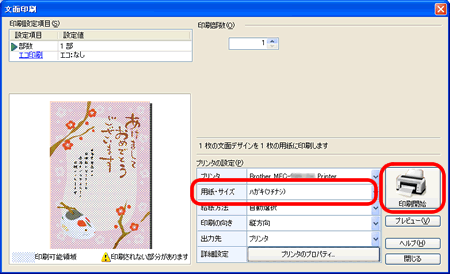MFC-5890CN
よくあるご質問(Q&A) |
筆まめVer.18、Ver.19、Ver.20、Ver.21、Ver.22での印刷設定方法
筆まめVer.18、Ver.19、Ver.20、Ver.21、Ver.22を利用して、はがき印刷を行なう場合の印刷設定方法を説明します。(特に注記のない場合、以下のイラストはVer.20の画像ですが、どのバージョンも操作手順は同じです。)
はがきを印刷するときは、宛名面を印刷してから裏面(通信面)を印刷するようにしてください。順番が逆になると、はがきが汚れる原因になります。
はがき宛名面の印刷設定方法
-
宛名印刷する住所録を開き、「印刷」のアイコンをクリックします。
<筆まめVer.18、Ver.19の場合>
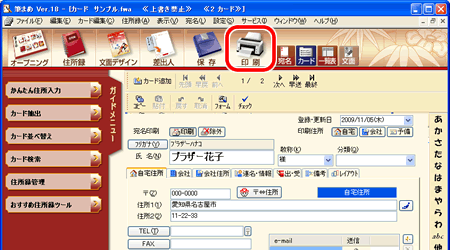
<筆まめVer.20、Ver.21、Ver.22の場合>
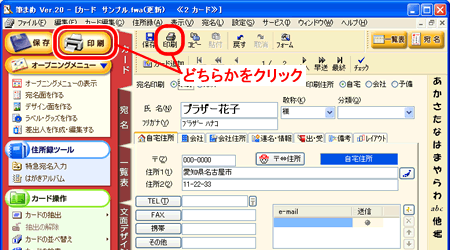
-
宛名印刷画面で、印刷範囲を設定し、用紙・サイズを「ハガキ」、印刷の向きを「縦方向」に設定します。設定後、[プリンタのプロパティ]をクリックしてください。
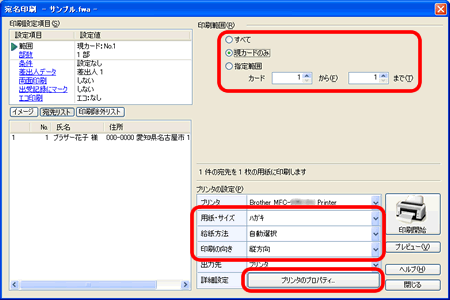
-
プロパティ画面で「おまかせ印刷」タブを選択し、使用される印刷用紙に合わせて項目をクリックします。
普通紙(再生紙)はがきの場合
-「はがき印刷 宛名面/裏面(通信面)」を選択
インクジェット用はがきの場合
-「インクジェット用はがき印刷 宛名面」を選択
写真用はがきの場合
-「写真用はがき印刷 宛名面」を選択
設定完了後、[OK]をクリックします。
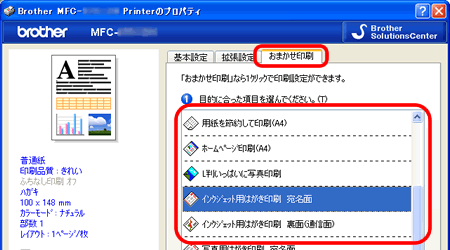
-
宛名印刷画面に戻り、「印刷開始」をクリックすると、印刷を開始します。
(差出人データの確認画面が表示される場合は、[確認して印刷開始]をクリックしてください。)
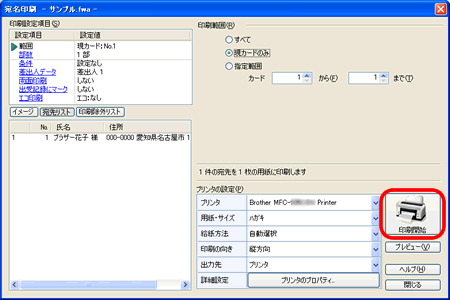
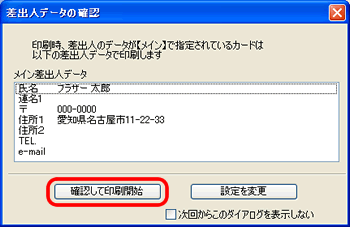
はがき裏面(通信面)の印刷設定方法
-
特急デザイナーなどを利用して、裏面(通信面)デザインを作成します。
通常(ふちあり)印刷をする場合は、このまま手順4へ進んでください。
ふちなし印刷をする場合は、メニューバーの「設定」-「用紙フォームの選択」を選択します。
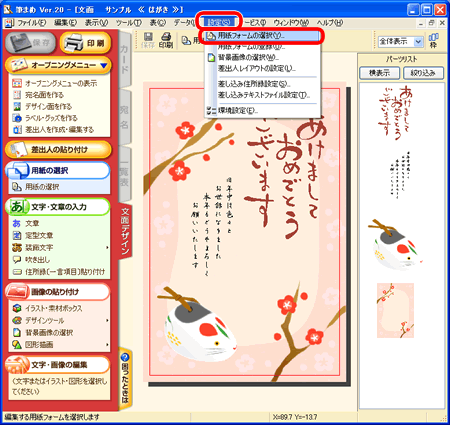
-
ふちなし印刷を行なうために、用紙サイズを下記のように設定し[決定]をクリックします。
-用紙サイズ:横=105mm/縦=153mm
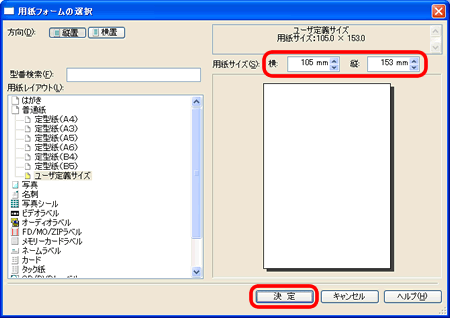
-
文面デザインを囲うようマウスをドラッグして選択枠を表示させ、選択枠の右下角(下イラストの赤枠部)にマウスのポインタを合わせて右斜め下方向にドラッグして、白い部分が見えなくなるようにやや広めに拡大してください。
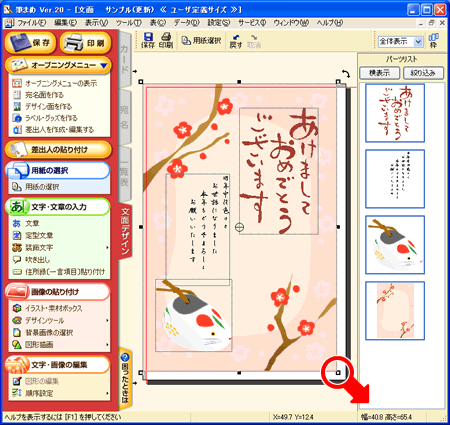
-
「印刷」をクリックします。
<筆まめVer.18、Ver.19の場合>
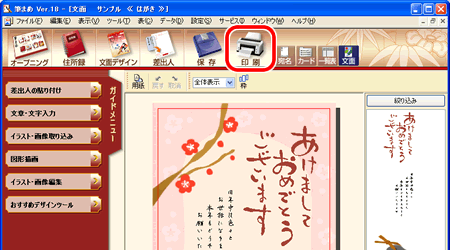
<筆まめVer.20、Ver.21、Ver.22の場合>
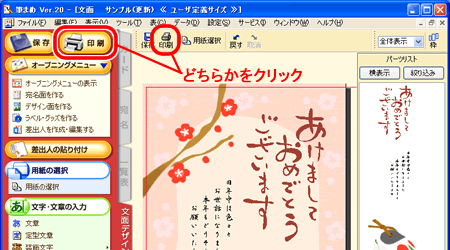
-
文面印刷画面で、印刷部数を設定し、用紙・サイズを「ハガキ」、印刷の向きを「縦方向」に設定します。設定後、[プリンタのプロパティ]をクリックしてください。
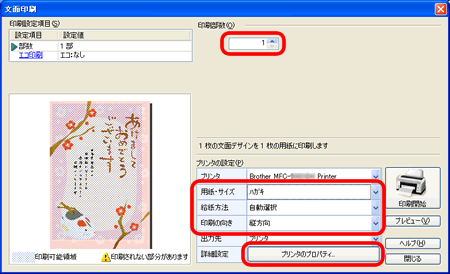
-
プロパティ画面で、使用される印刷用紙に合わせて項目を設定します。(通常(ふちあり)印刷する場合は、[OK]をクリックして手順8へ進んでください。)
普通紙(再生紙)はがきの場合
-「おまかせ印刷」タブを選択し、「はがき印刷 宛名面/裏面(通信面)」を選択
インクジェット用はがきの場合
-「おまかせ印刷」タブを選択し、「インクジェット用はがき印刷 裏面(通信面)」を選択
写真用はがきの場合
-「おまかせ印刷」タブを選択し、「写真用はがき印刷 裏面(通信面)」を選択
![ドライバのプロパティ [おまかせ印刷] ドライバのプロパティ [おまかせ印刷]](/j/b/img/faqend/faq00012045_003/jp/ja/106128/g003a.gif)
日本郵便の「インクジェット写真用年賀はがき」に「おまかせ印刷」で印刷して色合いが気になる場合は、以下のQ&Aをご覧ください。
> 日本郵便の「インクジェット写真用年賀はがき」裏面(通信面)の印刷で、色合いが気になります。 -
ふちなし印刷を行なう場合は、「基本設定」タブを選択し、他の設定は変えずに「ふちなし印刷」にチェックをいれて、[OK]をクリックします。
![ドライバのプロパティ [基本設定] ドライバのプロパティ [基本設定]](/j/b/img/faqend/faq00012045_003/jp/ja/106130/g005a.gif)
-
文面印刷画面に戻り、「印刷開始」をクリックすると、印刷を開始します。
「ふちなし印刷」にチェックをした場合は、「ハガキ(フチナシ)」になっていることを確認します。